 
 Как создать Gif-картинку из любого видео с YouTube
Есть пара вариантов, как это сделать:
Как создать Gif-картинку из любого видео с YouTube
Есть пара вариантов, как это сделать:
1. Зайти на сайт http://www.gifyoutube.com/ и вставить ссылку на видео с YouTube. Нажать «Create gif»
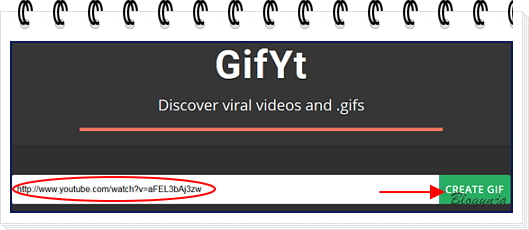
и делать так, как написано ниже.
↓
2. Этот вариант я опишу подробно.
а). Идёте на сайт YouTube. Выбираете видео, из которого вы хотите создать анимированную картинку.
б). На странице выбора в адресной строке, которая расположена в верхней части браузера, перед «youtube» добавьте слово «gif»
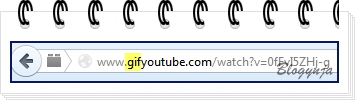
и нажмите Enter на клавиатуре.
Вас перебросит на сайт gifyoutube.com, где автоматически появится выбранный вами ролик.
в). Теперь необходимо указать фрагмент (начало и конец) видео, из которого будет создана анимированная картинка и нажать «Create gif»
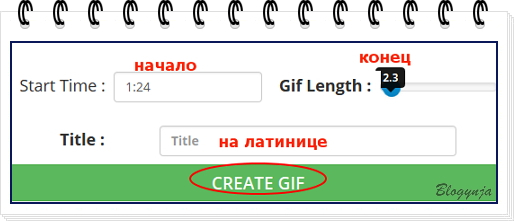
г). Откроется страница с обрезанным видео. Если результат не устраивает, возвращаемся по стрелке у адресной строки, а не по той, что по бокам видео.
д). Чтобы сохранить анимацию, достаточно нажать на значок  и скопировать ссылку с разрешением GIF. и скопировать ссылку с разрешением GIF.
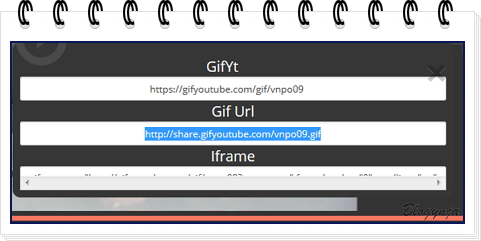
е). Вставьте скопированную ссылку в адресную строку, нажмите Enter и сохраните картинку на компьютер.
|
|
|
|
|
|
Комментариев нет:
Отправить комментарий